棋盘擦除效果在pr中怎么弄
提问人:洋啊嘞哈发布时间:2021-09-29
启动pr,按快捷键Ctrl+o,打开路径文件夹中所需的项目文件,进入工作界面后,可以看到时间轴面板中已经添加并排列好的两段素材,如图所示
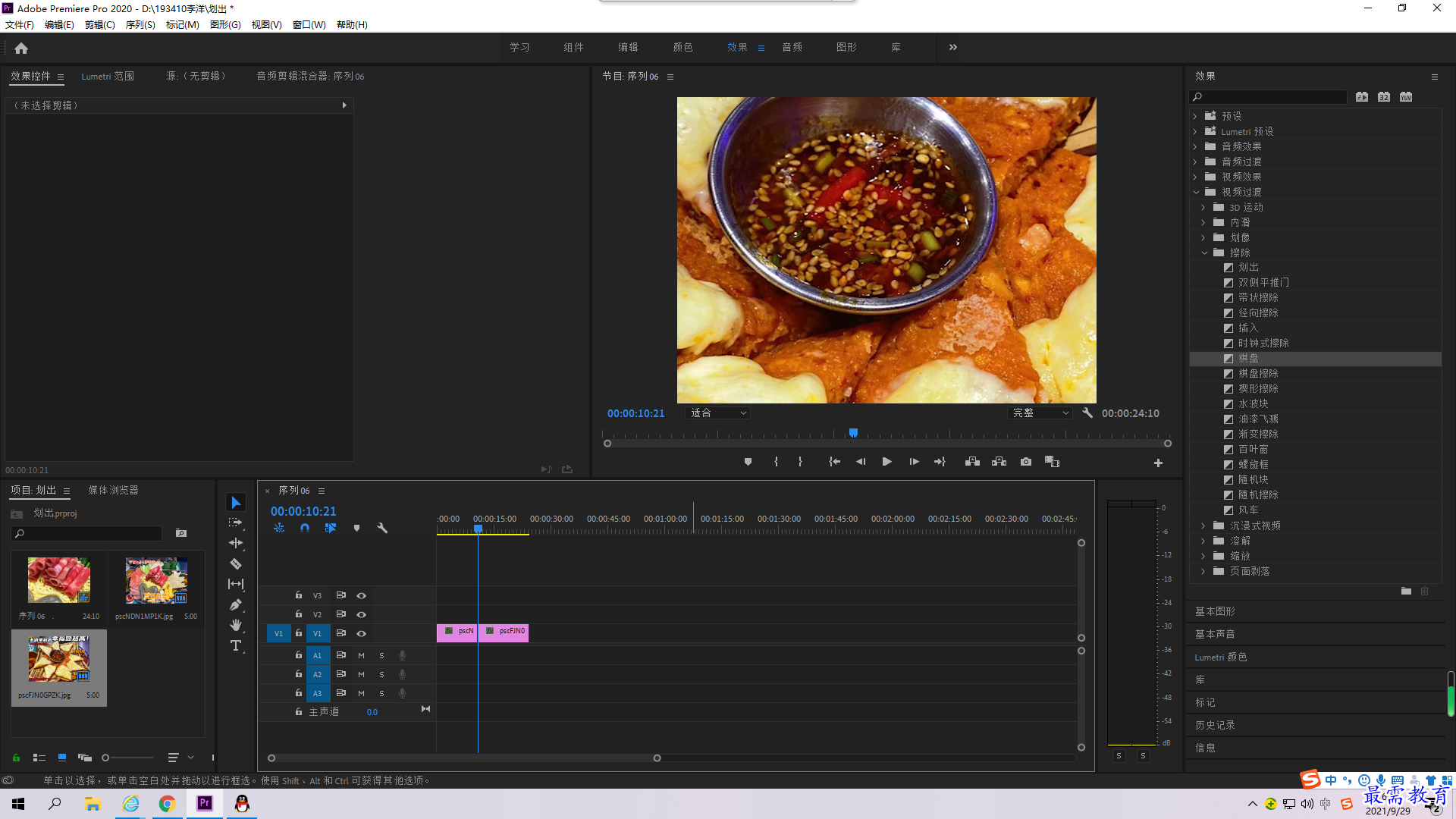
在“效果”面板中展开“视频过渡”下拉列表,选择“擦除”效果组中的“棋盘擦除”选项,将其拖拽至时间轴面板中的两段素材中间,如图所示
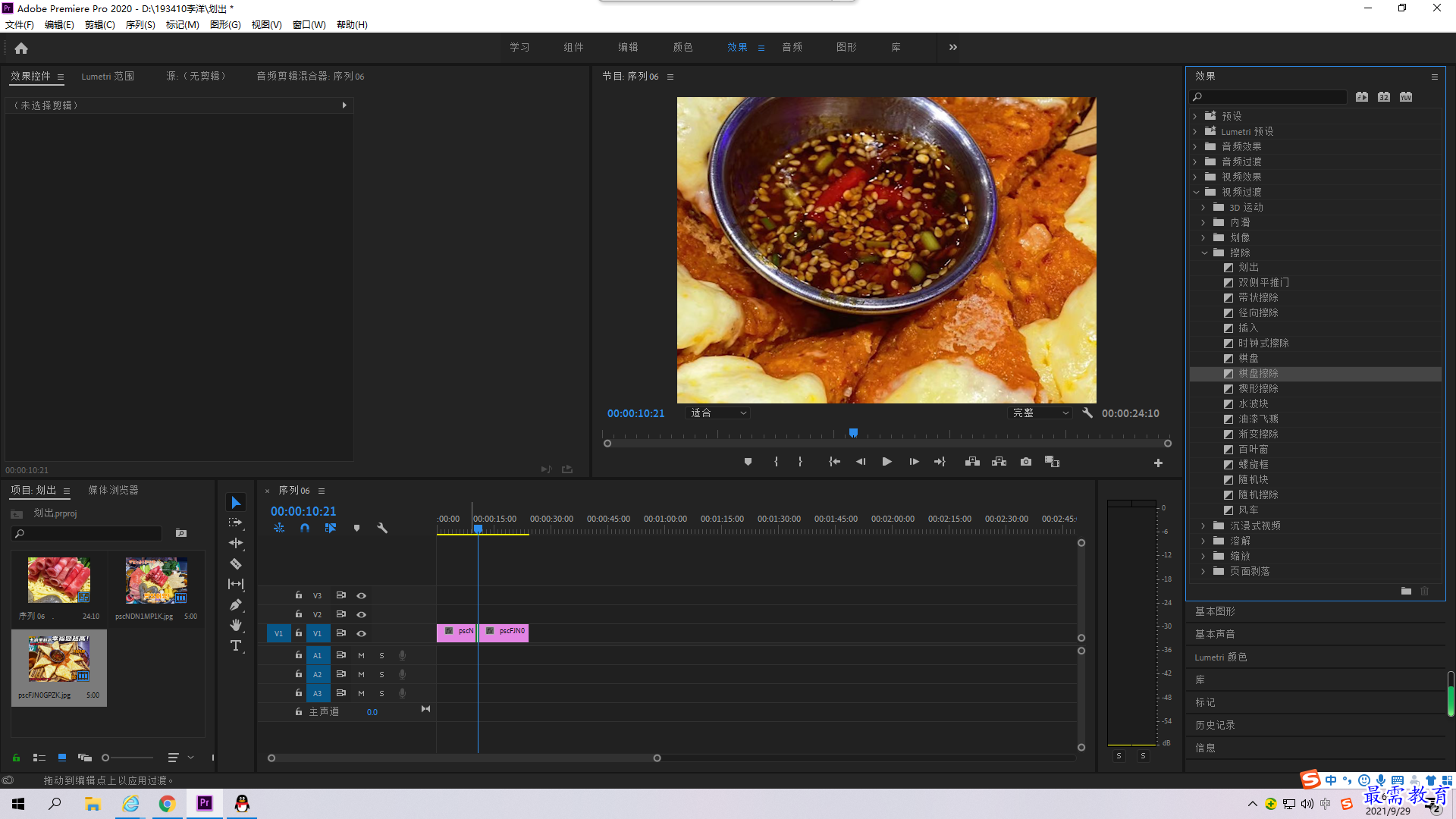
完成视频过渡效果的添加后,在“节目”监视器面板中可预览最终效果,“棋盘擦除”效果是使第二个场景以方格的形式,逐渐擦除第一个场景,应用效果如图所示
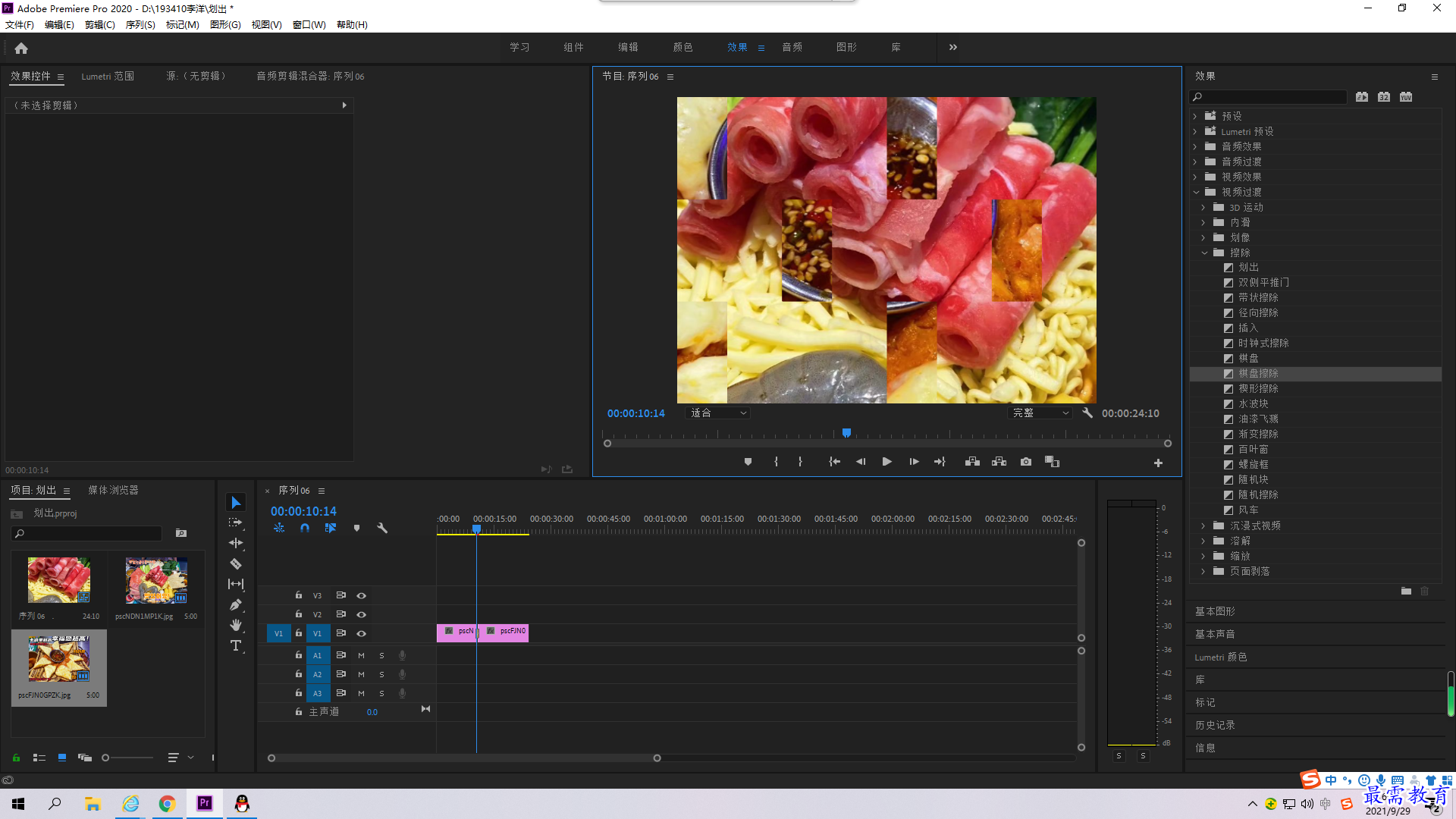
继续查找其他问题的答案?
相关视频回答
-
2021-03-1761次播放
-
2018Premiere Pro CC “运动”参数设置界面(视频讲解)
2021-03-1727次播放
-
2021-03-1712次播放
-
2021-03-1717次播放
-
2018Premiere Pro CC 设置字幕对齐方式(视频讲解)
2021-03-1712次播放
-
2021-03-178次播放
-
2018Premiere Pro CC 创建垂直字幕(视频讲解)
2021-03-175次播放
-
2021-03-1710次播放
-
2018Premiere Pro CC添加“基本3D”特效(视频讲解)
2021-03-1714次播放
-
2021-03-1713次播放
回复(0)
 前端设计工程师——刘旭
前端设计工程师——刘旭
 湘公网安备:43011102000856号
湘公网安备:43011102000856号 

点击加载更多评论>>